जैसा कि आप कर सकते हैं, कोशिश करें कि जब आपका कंप्यूटर धीमा हो जाए तो बस कोई परहेज नहीं है। संभावित अपराधी कई मामले हैं आपकी सिस्टम मेमोरी को उसकी सीमा तक बढ़ाया जा रहा है। यदि आप मैक पर हैं और अपने वर्तमान मेमोरी उपयोग पर नज़दीकी नज़र रखना चाहते हैं, तो मेमोरी डायग है।
मैक ऐप स्टोर में "एक सीमित समय" के लिए मुफ्त, मेमोरी डायग आपके वर्तमान मेमोरी उपयोग का एक ग्राफिकल प्रतिनिधित्व प्रदान करता है, किसी भी राशि का उपयोग करने वाले किसी भी ऐप को स्पॉटलाइट करता है, और आपको एक बटन के एक क्लिक के साथ अपने मैक के मेमोरी संसाधनों का अनुकूलन करने देता है।
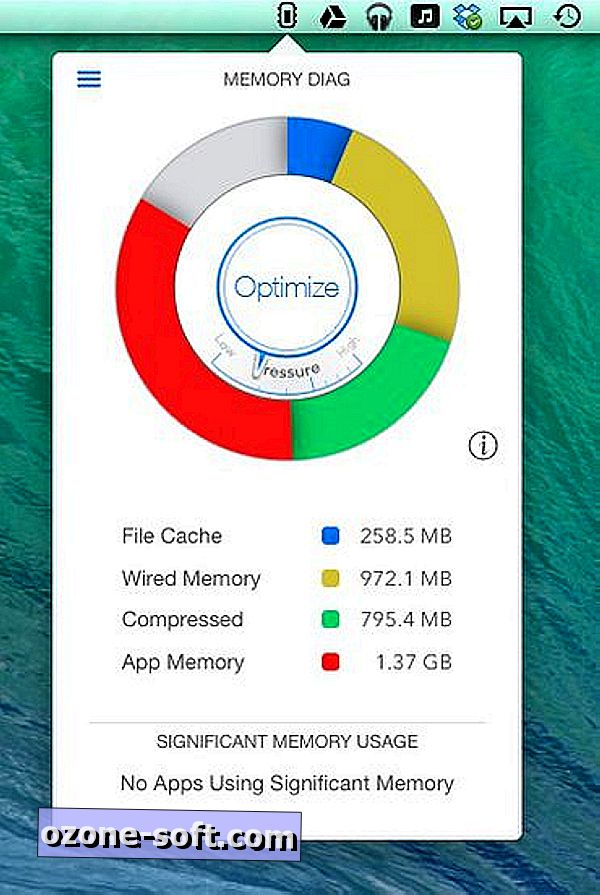
जब आप मेमोरी डायग स्थापित करते हैं, तो ऐप मेनू बार में एक छोटा आइकन रखता है। एक ऐसे गेज को प्रकट करने के लिए उस पर क्लिक करें जो आपको गतिशील मेमोरी आँकड़े दिखाता है: फ़ाइल कैश, वायर्ड मेमोरी, संपीड़ित मेमोरी और ऐप मेमोरी। ये वही आँकड़े हैं जिन्हें आप एक्टिविटी मॉनिटर में देख सकते हैं, लेकिन यहाँ उन्हें मेन्यू बार से आसानी से एक्सेस किया जा सकता है और रंगीन गेज में दिखाया जा सकता है। गेज के केंद्र में एक ऑप्टिमाइज़ बटन है, जिसमें एक सुई होती है जो आपको अपने वर्तमान मेमोरी दबाव को दिखाती है। मेमोरी डायग विंडो के निचले हिस्से में सूचीबद्ध कोई भी अपमानजनक ऐप हैं, जो महत्वपूर्ण मात्रा में मेमोरी का उपयोग करते हैं।
जब आप ऑप्टिमाइज़ बटन पर क्लिक करते हैं, तो मेमोरी डायग आपके मैक को सिस्टम को फिर से शुरू करने और कैश को कम करने और संकुचित मेमोरी को कम करने के बाद राज्य को पुनर्स्थापित करने का प्रयास करता है। डेवलपर, रॉकी सैंड स्टूडियो, ऐसे अनुकूलन को नोट करता है जो आपके मैक को एक युगल परिदृश्य में गति देता है: मेमोरी-इंटेंसिव ऐप चलाने से पहले और बाद में। डिमांडिंग ऐप चलाने से पहले, यह डेक को साफ कर देगा, इसलिए बोलने के लिए, इसलिए अधिकतम मात्रा में मेमोरी उपलब्ध कराई जा सकती है। और मेमोरी-इंटेंसिव ऐप को बंद करने के बाद, यह ऐप को पीछे छोड़ दिए गए ऐप को साफ करके चीजों को गति देगा।

कभी-कभी, ऑप्टिमाइज़ बटन एक बड़े विस्मयादिबोधक बिंदु द्वारा अक्षम हो जाएगा। विस्मयादिबोधक बिंदु तब दिखाई देता है जब आप एक विशेष रूप से उच्च दबाव की स्थिति में होते हैं, जहां यदि कोई अधिक मेमोरी संपीड़ित होती है, तो आपका सिस्टम और भी धीमा हो जाएगा। यदि आपने मेमोरी ऑप्टिमाइज़ेशन के बिंदु को पार कर लिया है, तो आपका सबसे अच्छा कोर्स ऑफिंग एप्स को बंद करना है, जो मेमोरी संसाधनों को हॉग कर रहे हैं।

मेमोरी डायग विंडो पर दो अन्य बटन हैं। गेज के दाईं ओर छोटा "i" बटन आपको दिखाता है कि आपके मैक पर कितनी मेमोरी स्थापित है, जबकि ऊपरी-बाएँ कोने में हैमबर्गर बटन खुलने से आप तीन थीमों में से एक का चयन कर सकते हैं, मेनू-बार के ओरिएंटेशन को बदल सकते हैं बटन, स्वचालित रूप से लॉगिन पर एप्लिकेशन लॉन्च करें, और अपने डॉक के लिए एक आइकन जोड़ें।
वाया लाइफहाकर













अपनी टिप्पणी छोड़ दो